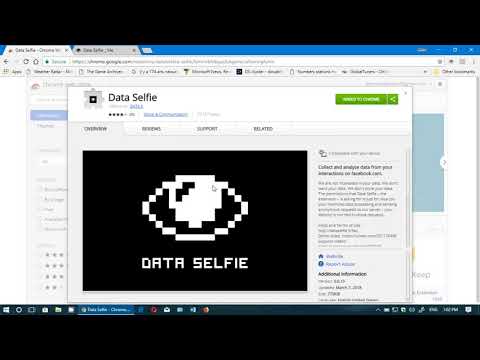Det er nå en ny måte å oppdatere Windows 10 på, og det kalles Ny start! Frisk Start i Windows Defender Security Center i Windows 10 v1703 lar deg enkelt installere Windows 10-operativsystemet ditt uten å fjerne dataene dine og personlige filer, og noen innstillinger. Noen Windows Store-apper kan imidlertid fjernes.
Frisk Start i Windows Defender Security Center
Du finner denne funksjonen i Innstillinger> Oppdater og sikkerhet> Gjenoppretting-fanen. Her under Flere gjenopprettingsalternativer, du vil se en blå Lær hvordan du begynner å friske med en ren installasjon av Windows link.


Oppdater og installer Windows 10 på nytt

Start fresh with a clean and up-to-date installation of Windows. Start fresh by reinstalling and updating Windows. This will keep your personal files and some Windows settings and remove most of your apps, including Microsoft Office, third-party anti-virus software, and desktop apps that came pre-installed on your device.
Så kort sagt, vil du få et nyinstallert oppdatert operativsystem uten programvare eller crapware installert og dataene dine intakt!
Før du begynner, må du sørge for at du har tilgang til alle installasjonsmedier, installasjonsfiler, lisensnøkler og innloggingspassord når det er nødvendig. Du må kanskje ha dem til å installere programvaren på nytt og aktivere dem. Vær også oppmerksom på at det er en mulighet for at du mister dine digitale lisenser, innhold eller andre rettigheter.
Når du er klar, klikk på Kom i gang å starte prosessen.
I tillegg kan du også få tilgang til Fresh Start-siden ved å skrive Windows Defender Security Center for å åpne den, og deretter klikke på Enhetens ytelse og helse-seksjon. Nå under Friskstart vil du se en kobling i blått Tilleggsinformasjon. Klikk på den for å komme til ønsket side.

Hvis du har brukt denne funksjonen, vennligst ikke glem å dele tilbakemeldingen din her til fordel for andre.